网上有关“windows 中撤消的快捷键是什么?”话题很是火热,小编也是针对windows 中撤消的快捷键是什么?寻找了一些与之相关的一些信息进行分析,如果能碰巧解决你现在面临的问题,希望能够帮助到您。
Ctrl + Z 撤消
Windows快捷键大全
一、常见用法:
F1 显示当前程序或者windows的帮助内容。
F2 当你选中一个文件的话,这意味着“重命名”
F3 当你在桌面上的时候是打开“查找:所有文件” 对话框
F10或ALT 激活当前程序的菜单栏
windows键或CTRL+ESC 打开开始菜单
CTRL+ALT+DELETE 在win9x中打开关闭程序对话框
DELETE 删除被选择的选择项目,如果是文件,将被放入回收站
SHIFT+DELETE 删除被选择的选择项目,如果是文件,将被直接删除而不是放入回收站
CTRL+N 新建一个新的文件
CTRL+O 打开“打开文件”对话框
CTRL+P 打开“打印”对话框
CTRL+S 保存当前操作的文件
CTRL+X 剪切被选择的项目到剪贴板
CTRL+INSERT 或 CTRL+C 复制被选择的项目到剪贴板
SHIFT+INSERT 或 CTRL+V 粘贴剪贴板中的内容到当前位置
ALT+BACKSPACE 或 CTRL+Z 撤销上一步的操作
ALT+SHIFT+BACKSPACE 重做上一步被撤销的操作
Windows键+M 最小化所有被打开的窗口。
Windows键+CTRL+M 重新将恢复上一项操作前窗口的大小和位置
Windows键+E 打开资源管理器
Windows键+F 打开“查找:所有文件”对话框
Windows键+R 打开“运行”对话框
Windows键+BREAK 打开“系统属性”对话框
Windows键+CTRL+F 打开“查找:计算机”对话框
SHIFT+F10或鼠标右击 打开当前活动项目的快捷菜单
SHIFT 在放入CD的时候按下不放,可以跳过自动播放CD。在打开word的时候按下不放,可以跳过自启动的宏
ALT+F4 关闭当前应用程序
ALT+SPACEBAR 打开程序最左上角的菜单
ALT+TAB 切换当前程序
ALT+ESC 切换当前程序
ALT+ENTER 将windows下运行的MSDOS窗口在窗口和全屏幕状态间切换
PRINT SCREEN 将当前屏幕以图象方式拷贝到剪贴板
ALT+PRINT SCREEN 将当前活动程序窗口以图象方式拷贝到剪贴板
CTRL+F4 关闭当前应用程序中的当前文本(如word中)
CTRL+F6 切换到当前应用程序中的下一个文本(加shift 可以跳到前一个窗口)
在IE中:
ALT+RIGHT ARROW 显示前一页(前进键)
ALT+LEFT ARROW 显示后一页(后退键)
CTRL+TAB 在页面上的各框架中切换(加shift反向)
F5 刷新
CTRL+F5 强行刷新
目的快捷键
激活程序中的菜单栏 F10
执行菜单上相应的命令 ALT+菜单上带下划线的字母
关闭多文档界面程序中的当
前窗口 CTRL+ F4
关闭当前窗口或退出程序 ALT+ F4
复制 CTRL+ C
剪切 CTRL+ X
删除 DELETE
显示所选对话框项目的帮助 F1
显示当前窗口的系统菜单 ALT+空格键
显示所选项目的快捷菜单 SHIFT+ F10
显示“开始”菜单 CTRL+ ESC
显示多文档界面程序的系统
菜单 ALT+连字号(-)
粘贴 CTR L+ V
切换到上次使用的窗口或者
按住 ALT然后重复按TAB,
切换到另一个窗口 ALT+ TAB
撤消 CTRL+ Z
二、使用“Windows资源管理器”的快捷键
目的快捷键
如果当前选择展开了,要折
叠或者选择父文件夹左箭头
折叠所选的文件夹 NUM LOCK+负号(-)
如果当前选择折叠了,要展开
或者选择第一个子文件夹右箭头
展开当前选择下的所有文件夹 NUM LOCK+*
展开所选的文件夹 NUM LOCK+加号(+)
在左右窗格间切换 F6
三、使用 WINDOWS键
可以使用 Microsoft自然键盘或含有 Windows徽标键的其他任何兼容键盘的以下快捷键。
目的快捷键
在任务栏上的按钮间循环 WINDOWS+ TAB
显示“查找:所有文件” WINDOWS+ F
显示“查找:计算机” CTRL+ WINDOWS+ F
显示“帮助” WINDOWS+ F1
显示“运行”命令 WINDOWS+ R
显示“开始”菜单 WINDOWS
显示“系统属性”对话框 WINDOWS+ BREAK
显示“Windows资源管理器” WINDOWS+ E
最小化或还原所有窗口 WINDOWS+ D
撤消最小化所有窗口 SHIFT+ WINDOWS+ M
四、使用“我的电脑”和“Windows资源管理器”的快捷键
目的快捷键
关闭所选文件夹及其所有父
文件夹按住 SHIFT键再单击“关闭按钮(仅适用于“我的电脑”)
向后移动到上一个视图 ALT+左箭头
向前移动到上一个视图 ALT+右箭头
查看上一级文件夹 BACKSPACE
五、使用对话框中的快捷键
目的快捷键
取消当前任务 ESC
如果当前控件是个按钮,要
单击该按钮或者如果当前控
件是个复选框,要选择或清
除该复选框或者如果当前控
件是个选项按钮,要单击该
选项空格键
单击相应的命令 ALT+带下划线的字母
单击所选按钮 ENTER
在选项上向后移动 SHIFT+ TAB
在选项卡上向后移动 CTRL+ SHIFT+ TAB
在选项上向前移动 TAB
在选项卡上向前移动 CTRL+ TAB
如果在“另存为”或“打开”
对话框中选择了某文件夹,
要打开上一级文件夹 BACKSPACE
在“另存为”或“打开”对
话框中打开“保存到”或
“查阅” F4
刷新“另存为”或“打开”
对话框 F5
六、使用“桌面”、“我的电脑”和“Windows资源管理器”快捷键
选择项目时,可以使用以下快捷键。
目的快捷键
插入光盘时不用“自动播放”
功能按住 SHIFT插入 CD-ROM
复制文件按住 CTRL拖动文件
创建快捷方式按住 CTRL+SHIFT拖动文件
立即删除某项目而不将其放入“回收站” SHIFT+DELETE
显示“查找:所有文件” F3
显示项目的快捷菜单 APPLICATION键
刷新窗口的内容 F5
重命名项目 F2
选择所有项目 CTRL+ A
查看项目的属性 ALT+ ENTER或 ALT+双击
可将 APPLICATION键用于 Microsoft自然键盘或含有 APPLICATION键的其他兼容键
七、Microsoft放大程序的快捷键
这里运用Windows徽标键和其他键的组合。
快捷键目的
Windows徽标+PRINT SCREEN将屏幕复制到剪贴板(包括鼠标光标
Windows徽标+SCROLL LOCK将屏幕复制到剪贴板(不包括鼠标光标)
Windows徽标+ PAGE UP切换反色。
Windows徽标+ PAGE DOWN切换跟随鼠标光标
Windows徽标+向上箭头增加放大率
Windows徽标+向下箭头减小放大率
八、使用辅助选项快捷键
目的快捷键
切换筛选键开关右SHIFT八秒
切换高对比度开关左ALT+左SHIFT+PRINT SCREEN
切换鼠标键开关左ALT+左SHIFT+NUM LOCK
切换粘滞键开关 SHIFT键五次
切换切换键开关 NUM LOC2000 快捷键
Windows 资源管理器”的快捷键
请按 目的
END 显示当前窗口的底端。
HOME 显示当前窗口的顶端。
NUM LOCK+ 数字键盘的星号 (*) 显示所选文件夹的所有子文件夹。
NUM LOCK+ 数字键盘的加号 (+) 显示所选文件夹的内容。
NUM LOCK+ 数字键盘的减号 (-) 折叠所选的文件夹
向左键 当前所选项处于展开状态时折叠该项,或选定其父文件夹。
向右键 当前所选项处于折叠状态时展开该项,或选定第一个子文件夹。
注意
如果在“辅助功能选项”中打开“粘滞键”,则有些快捷键可能不起作用。 如果您通过“Microsoft 终端服务客户”连接到 Windows 2000,则某些快捷键将会更改。详细信息,请参阅“Microsoft 终端服务客户”的联机文档。f1-帮助
f2-重命名
f5-刷新
ait+f4-关闭窗口
ctrl+a=全部选中
ctrl+c=拷贝
ctrl+v=粘贴
ctrl+x=剪切
alt+enter=属性
电脑常用快捷键!(你的鼠标就可以扔掉了)
F1 显示当前程序或者windows的帮助内容。
F2 当你选中一个文件的话,这意味着“重命名”
F3 当你在桌面上的时候是打开“查找:所有文件” 对话框
F10或ALT 激活当前程序的菜单栏
windows键或CTRL+ESC 打开开始菜单
CTRL+ALT+DELETE 在win9x中打开关闭程序对话框
DELETE 删除被选择的选择项目,如果是文件,将被放入回收站
SHIFT+DELETE 删除被选择的选择项目,如果是文件,将被直接删除而不是放入回收站
CTRL+N 新建一个新的文件
CTRL+O 打开“打开文件”对话框
CTRL+P 打开“打印”对话框
CTRL+S 保存当前*作的文件
CTRL+X 剪切被选择的项目到剪贴板
CTRL+INSERT 或 CTRL+C 复制被选择的项目到剪贴板
SHIFT+INSERT 或 CTRL+V 粘贴剪贴板中的内容到当前位置
ALT+BACKSPACE 或 CTRL+Z 撤销上一步的*作
ALT+SHIFT+BACKSPACE 重做上一步被撤销的*作
Windows键+M 最小化所有被打开的窗口。
Windows键+CTRL+M 重新将恢复上一项*作前窗口的大小和位置
Windows键+E 打开资源管理器
Windows键+F 打开“查找:所有文件”对话框
Windows键+R 打开“运行”对话框
Windows键+BREAK 打开“系统属性”对话框
Windows键+CTRL+F 打开“查找:计算机”对话框
SHIFT+F10或鼠标右击 打开当前活动项目的快捷菜单
SHIFT 在放入CD的时候按下不放,可以跳过自动播放CD。在打开word的时候按下不放,可以跳过自启动的宏
ALT+F4 关闭当前应用程序
ALT+SPACEBAR 打开程序最左上角的菜单
ALT+TAB 切换当前程序
ALT+ESC 切换当前程序
ALT+ENTER 将windows下运行的MSDOS窗口在窗口和全屏幕状态间切换
PRINT SCREEN 将当前屏幕以图象方式拷贝到剪贴板
ALT+PRINT SCREEN 将当前活动程序窗口以图象方式拷贝到剪贴板
CTRL+F4 关闭当前应用程序中的当前文本(如word中)
CTRL+F6 切换到当前应用程序中的下一个文本(加shift 可以跳到前一个窗口)
在IE中:
ALT+RIGHT ARROW 显示前一页(前进键)
ALT+LEFT ARROW 显示后一页(后退键)
CTRL+TAB 在页面上的各框架中切换(加shift反向)
F5 刷新
CTRL+F5 强行刷新
目的快捷键
激活程序中的菜单栏 F10
执行菜单上相应的命令 ALT+菜单上带下划线的字母
关闭多文档界面程序中的当
前窗口 CTRL+ F4
关闭当前窗口或退出程序 ALT+ F4
复制 CTRL+ C
剪切 CTRL+ X
删除 DELETE
显示所选对话框项目的帮助 F1
显示当前窗口的系统菜单 ALT+空格键
显示所选项目的快捷菜单 SHIFT+ F10
显示“开始”菜单 CTRL+ ESC
显示多文档界面程序的系统
菜单 ALT+连字号(-)
粘贴 CTRL+ V
切换到上次使用的窗口或者
按住 ALT然后重复按TAB,
切换到另一个窗口 ALT+ TAB
撤消 CTRL+ Z
二、使用“Windows资源管理器”的快捷键
目的快捷键
如果当前选择展开了,要折
叠或者选择父文件夹左箭头
折叠所选的文件夹 NUM LOCK+负号(-)
如果当前选择折叠了,要展开
或者选择第一个子文件夹右箭头
展开当前选择下的所有文件夹 NUM LOCK+*
展开所选的文件夹 NUM LOCK+加号(+)
在左右窗格间切换 F6
三、使用 WINDOWS键
可以使用 Microsoft自然键盘或含有 Windows徽标键的其他任何兼容键盘的以下快捷键。
目的快捷键
在任务栏上的按钮间循环 WINDOWS+ TAB
显示“查找:所有文件” WINDOWS+ F
显示“查找:计算机” CTRL+ WINDOWS+ F
显示“帮助” WINDOWS+ F1
显示“运行”命令 WINDOWS+ R
显示“开始”菜单 WINDOWS
显示“系统属性”对话框 WINDOWS+ BREAK
显示“Windows资源管理器” WINDOWS+ E
最小化或还原所有窗口 WINDOWS+ D
撤消最小化所有窗口 SHIFT+ WINDOWS+ M
四、使用“我的电脑”和“Windows资源管理器”的快捷键
目的快捷键
关闭所选文件夹及其所有父
文件夹按住 SHIFT键再单击“关闭按钮(仅适用于“我的电脑”)
向后移动到上一个视图 ALT+左箭头
向前移动到上一个视图 ALT+右箭头
查看上一级文件夹 BACKSPACE
五、使用对话框中的快捷键
目的快捷键
取消当前任务 ESC
如果当前控件是个按钮,要
单击该按钮或者如果当前控
件是个复选框,要选择或清
除该复选框或者如果当前控
件是个选项按钮,要单击该
选项空格键
单击相应的命令 ALT+带下划线的字母
单击所选按钮 ENTER
在选项上向后移动 SHIFT+ TAB
在选项卡上向后移动 CTRL+ SHIFT+ TAB
在选项上向前移动 TAB
在选项卡上向前移动 CTRL+ TAB
如果在“另存为”或“打开”
对话框中选择了某文件夹,
要打开上一级文件夹 BACKSPACE
在“另存为”或“打开”对
话框中打开“保存到”或
“查阅” F4
刷新“另存为”或“打开”
对话框 F5
六、使用“桌面”、“我的电脑”和“Windows资源管理器”快捷键
选择项目时,可以使用以下快捷键。
目的快捷键
插入光盘时不用“自动播放”
功能按住 SHIFT插入 CD-ROM
复制文件按住 CTRL拖动文件
创建快捷方式按住 CTRL+SHIFT拖动文件
立即删除某项目而不将其放入 SHIFT+DELETE
“回收站”
显示“查找:所有文件” F3
显示项目的快捷菜单 APPLICATION键
刷新窗口的内容 F5
重命名项目 F2
选择所有项目 CTRL+ A
查看项目的属性 ALT+ ENTER或 ALT+双击
可将 APPLICATION键用于 Microsoft自然键盘或含有 APPLICATION键的其他兼容键
七、Microsoft放大程序的快捷键
这里运用Windows徽标键和其他键的组合。
快捷键目的
Windows徽标+PRINT SCREEN将屏幕复制到剪贴板(包括鼠标光标)
Windows徽标+SCROLL LOCK将屏幕复制到剪贴板(不包括鼠标光标)
Windows徽标+ PAGE UP切换反色。
Windows徽标+ PAGE DOWN切换跟随鼠标光标
Windows徽标+向上箭头增加放大率
Windows徽标+向下箭头减小放大率
八、使用辅助选项快捷键
目的快捷键
切换筛选键开关右SHIFT八秒
切换高对比度开关左ALT+左SHIFT+PRINT SCREEN
切换鼠标键开关左ALT+左SHIFT+NUM LOCK
切换粘滞键开关 SHIFT键五次
切换切换键开关 NUM LOCK五秒
ps怎么撤销的三种方法和ps撤销快捷键以及连续撤销多步快捷键
win快捷键大全如下:
一、最常用的快捷键
Ctrl+S——保存。
Ctrl+W——关闭程序。
Ctrl+N——新建。
Ctrl+Z——撤销。
Ctrl+F——查找。
Ctrl+P——打印文档。
Ctrl+X——剪切。
Ctrl+C——复制。
Ctrl+V——粘贴。
Ctrl+A——全选。
Alt+F4——关闭当前程序。
F2——重命名。
Windows+D——显示桌面或恢复桌面。
Windows+R——开启“运行”对话框。
Windows+L——锁定计算机(Windows----XP新功能)。
Windows+E——打开“我的电脑”。
二、Ctrl快捷键(一般用在文本编辑中)
Ctrl+S——保存。
Ctrl+W——关闭程序。
Ctrl+N——新建。
Ctrl+O——打开。
Ctrl+Z——撤销。
Ctrl+F——查找。
Ctrl+P——打印文档。
Ctrl+X——剪切。
Ctrl+C——复制。
Ctrl+V——粘贴。
Ctrl+A-——全选。
Ctrl+B——粗体。
Ctrl+I——斜体。
Ctrl+U——下划线。
Ctrl+Shift——输入法切换。
Ctrl+空格——中英文切换。
Ctrl+Home——光标快速移到文件头。
Ctrl+End——光标快速移到文件尾。
Ctrl+Esc——显示开始菜单。
Ctrl+Shift+<——快速缩小文字。
Ctrl+Shift+>——快速放大文字。
Ctrl+F5——在IE中强行刷新。
Ctrl+拖动文件——复制文件。
Ctrl+Backspace——启动关闭输入法。
Ctrl+Alt+A——截屏(QQ的截屏)。
shift+Alt+PrintScreen——(选中要截屏的地方,然后按这三个键,然后打开图画或者word,粘贴即可)拖动文件时按住。
Ctrl+Shift-——创建快捷方式。
Ctrl+Tab+shift——在打开的应用程序中以反方向切换。
三、windows键
单独按Windows——显示或隐藏“开始”功能表。
Windows+BREAK——显示“系统属性”对话框。
Windows+D——显示桌面或恢复桌面。
Windows+M——最小化所有窗口。
Windows+Shift+M——还原最小化的窗口。
Ctrl+Shift+N——新建文件夹。
Windows+E——打开“我的电脑”。
Windows+F——查找文件或文件夹。
Windows+CTRL+F——查找电脑。
Windows+F1——显示Windows“帮助”。
Windows+R——开启“运行”对话框。
Windows+U——开启“公用程序管理器”。
Windows+L——锁定计算机(WindowsXP新功能)。
Windows按住不动+Tab——打开的应用程序切换,立体效果(win7系统支持)
windows+alt+F4——windows关机窗口。
四、Alt快捷键
Alt+F4——关闭当前程序。
Alt+空格+C——关闭窗口。
Alt+空格+N——最小化当前窗口。
Alt+空格+R——恢复最大化窗口。
Alt+空格+X——最大化当前窗口。
Alt+空格+M——移动窗口。
Alt+空格+S——改变窗口大小。
Alt+u+v——word全屏视图。
Alt+F——打开文件菜单。
Alt+V——打开视图菜单。
Alt+E——打开编辑菜单。
Alt+I——打开插入菜单。
Alt+O——打开格式菜单。
Alt+T——打开工具菜单。
Alt+A——打开表格菜单。
Alt+W——打开窗口菜单。
Alt+H——打开帮助菜单。
Alt+回车——查看文件属性。
Alt+双击文件——查看文件属性。
Alt+Tab——在打开的应用不同窗口间进行切换。
五、shift快捷键
Shift+空格——半全角切换。
Shift+F10——选中文件的右菜单。
Shift+Del——永久删除。
六、Fn快捷键
F1——帮助。
F2——重命名。
F3-——在windows中搜索文件。
F5——刷新。
F6——在窗口或桌面上循环切换屏幕元素。
F7——DoS下专用功能。
F8——Windows启动选项。
F9——Excel中计算公式。
F11——切换全屏。
F12——Word里另存文档。
七、其他快捷键
拖动某一项时按CTRL——复制所选项。
拖动某一项时按CTRL+SHIFT——创建所选项目的快捷键。
CTRL+向右键——将插入点移动到下一个单词的起始处。
CTRL+向左键——将插入点移动到前一个单词的起始处。
CTRL+向下键——将插入点移动到下一段落的起始处。
CTRL+向上键——将插入点移动到前一段落的起始处。
CTRL+SHIFT+任何箭头键——突出显示一块文本。
Ctrl+Alt+Home或ctrl+home——回到页首。
电脑撤回按什么快捷键
一、ps怎么撤销方法一:历史记录面板
打开“历史记录”面板,在PS中做的各个操作步骤都在历史记录面板里面。默认状态下历史记录面板可以记录20步操作,最多可以记录1000步。如果想撤销到某一步,就单击哪一步。
通过历史记录面板,既可以恢复也可以撤销。默认状态下只能保持20步,如果想将某一步的操作想保留下来,可以创建一个快照保存。
二、ps怎么撤销方法二:文件恢复
执行“文件恢复”,快捷键F12,是将文件恢复到最后一次保存的状态,如果没有保存的话,是恢复到打开时的状态。
三、ps怎么撤销方法三:编辑菜单
在编辑菜单下面也可以找到相关的步骤。ps撤销快捷键和大多数常用软件都是一样的:CTRL +Z。
四、ps撤销快捷键
(1)精确后退可以直接在历史记录面板单击。
(2)还原两步以上操作:即连续撤销快捷键Ctrl+Alt+Z。
(3)还原/重做前一步操作:即撤销快捷键Ctrl+Z。
(3)重做两步以上操作Ctrl+Shift+Z。
扩展资料:
PS快捷键是Photoshop为了提高绘图速度定义的快捷方式,它用一个或几个简单的字母来代替常用的命令。多种工具共用一个快捷键的可同时按Shift加此快捷键选取;查看键盘所有快捷键:Ctrl+Alt+Shift+K。
其他快捷键:
剪切选取的图像或路径 Ctrl+X或F2
拷贝选取的图像或路径 Ctrl+C
合并拷贝 Ctrl+Shift+C
将剪贴板的内容粘到当前图形中 Ctrl+V或F4
将剪贴板的内容粘到选框中 Ctrl+Shift+V
自由变换 Ctrl+T
应用自由变换(在自由变换模式下) Enter
从中心或对称点开始变换 (在自由变换模式下) Alt
限制(在自由变换模式下) Shift
扭曲(在自由变换模式下) Ctrl
取消变形(在自由变换模式下) Esc
自由变换复制的像素数据 Ctrl+Shift+T
再次变换复制的像素数据并建立一个副本 Ctrl+Shift+Alt+T
删除选框中的图案或选取的路径 DEL
用背景色填充所选区域或整个图层 Ctrl+BackSpace或Ctrl+Del
用前景色填充所选区域或整个图层 Alt+BackSpace或Alt+Del
弹出“填充”对话框 Shift+BackSpace或shift+F5
从历史记录中填充 Alt+Ctrl+Backspace
百度百科-PS百度百科-PS快捷键作为一个纯纯的打工人,编写文件、做数据等等各种工作的时候,经常会碰到搞错需要删除掉内容的情况,个别情况下,我们会按Backspace(删除键)。其实电脑是有撤回快捷键的,可以帮助你快速的返回上一步,当你有很多错误需要删除的时候就可以用它,下面我就给大家带来了具体内容,快来看看吧。
电脑撤回按什么快捷键
1、撤销的快捷键是“Ctrl+Z”,用于取消上一步操作,对与在电脑系统上或软件内的操作均适用。重复按下可以取消多步操作。
2、而想要取消撤销,恢复上一步操作的话,只需按下“Ctrl+Y”即可。
总结:
1、撤销的快捷键是“Ctrl+Z”,用于取消上一步操作,对与在电脑系统上或软件内的操作均适用。重复按下可以取消多步操作。
2、而想要取消撤销,恢复上一步操作的话,只需按下“Ctrl+Y”即可。
以上的全部内容就是为大家提供的电脑撤回按什么快捷键以及反撤回按键介绍啦~不管是在word、ps等等的软件中都是可以实现撤回以及反撤回的。希望对大家有帮助。
关于“windows 中撤消的快捷键是什么?”这个话题的介绍,今天小编就给大家分享完了,如果对你有所帮助请保持对本站的关注!
本文来自作者[松间照]投稿,不代表海明号立场,如若转载,请注明出处:https://www.stqxh.com/jingyan/202509-1528.html




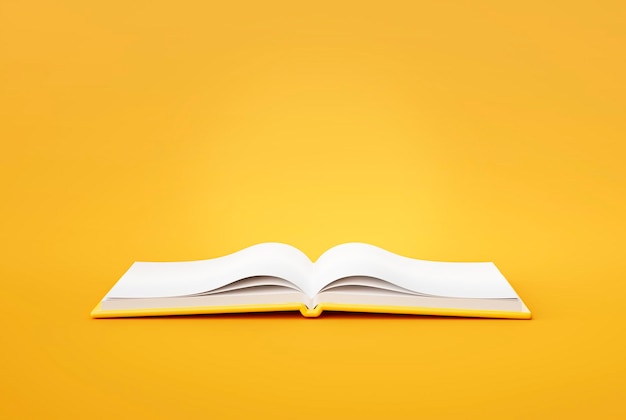



评论列表(3条)
我是海明号的签约作者“松间照”
本文概览:网上有关“windows 中撤消的快捷键是什么?”话题很是火热,小编也是针对windows 中撤消的快捷键是什么?寻找了一些与之相关的一些信息进行分析,如果能碰巧解决你现在面临...
文章不错《windows 中撤消的快捷键是什么-》内容很有帮助